Ir entre as seções da lista de aplicativos do Windows 10 clicando nos títulos das letras

A lista de aplicativos no menu Iniciar do Windows 10 é apresentada em ordem alfabética e agrupada por letra. Mas percorrê-lo pode ser cansativo. Clique na letra na parte superior de qualquer grupo para revelar um índice rápido para ir para qualquer seção da lista.
A Atualização de Aniversário do Windows 10 trouxe várias alterações no menu Iniciar. Um deles é acabar com a página separada para a sua lista de aplicativos e, em vez disso, apresentá-los diretamente no menu Iniciar principal. Se você tiver muitos aplicativos instalados, essa lista pode ser incômoda para percorrer. Claro, pesquisar ainda é a maneira mais rápida de encontrar um aplicativo específico, mas se você quiser uma maneira mais rápida de navegar na lista, aqui está:
Clique em Iniciar e role para baixo um pouco para revelar a lista de aplicativos. Clique na letra na parte superior de qualquer seção da lista de aplicativos para revelar o índice de letras.
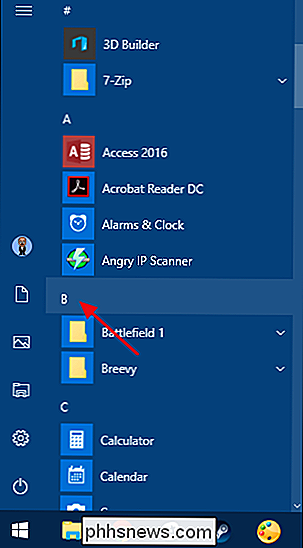
Clique em qualquer letra no índice para ir para essa seção da lista de aplicativos.
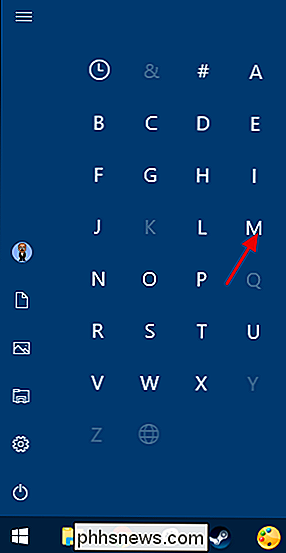
Claro, é uma dica super simples. Mas é um que não notamos até recentemente. O recurso fica mais evidente se você estiver usando um dispositivo móvel com uma interface de toque, mas em um PC de mesa não há realmente nenhuma indicação de que essas letras sejam clicáveis.

Como adicionar classificações IMDB ou Rotten Tomatoes ao seu servidor de mídia Plex
Por que escolher classificações medíocres em seu Plex Media Server perfeito? Com um truque simples, você pode adicionar classificações de filmes do IMDB ou do Rotten Tomatoes ao Plex e obter uma pontuação de filme mais precisa Onde o Plex obtém classificações de filmes (e por que você deve ajustar as coisas) Se você deu uma olhada as classificações de estrelas dos filmes em sua biblioteca Plex, você pode ter notado algo um pouco peculiar: há um número notável de 3/5 filmes de estrelas.

Como usar o Modo de baixo consumo em um iPhone (e o que exatamente ele faz)
Seu iPhone tem um "Modo de baixo consumo", que será solicitado a ativá-lo quando o telefone atinge 20% da bateria. Você também pode ativar o modo de baixo consumo antes desse ponto para aumentar ainda mais a duração da bateria. Funciona da seguinte forma: O modo de baixo consumo desabilita configurações como a busca de mensagens, o Ei Siri e outras coisas que as pessoas normalmente mudam quando querem que seus iPhones durem mais entre as cargas.



